¿Qué es sin-formato particione?
Una partición no formateado es una sección de disco duro o SSD sin un sistema de archivos reconocible.
Los sistemas de archivos como NTFS, FAT32 y exFAT son necesarios para acceder a los archivos y carpetas en la partición de la unidad. Windows no podrá reconocer las particiones no formateado o RAW, y le solicitará que formatee la unidad para crear un nuevo sistema de archivos. .
Otras causas como la corrupción, malos sectores, y los ataques de virus también pueden dañar el sistema de archivos y hacer que las particiones queden no RAW o no formateado.
¿Cómo recuperar datos desin-formato particione? ¿Es posible?
Sí, puede recuperar datos de un disco duro no formateado , como dijimos, una partición no formateado es un daño o ausencia de un sistema de archivos, sus archivos son carpetas que todavía están presentes en el disco.
MUY IMPORTANTE: asegúrese de no formatear la unidad ni intentar realizar ninguna solución sin realizar una copia de seguridad o antes de realizar la recuperación de la partición, ya que podría dañar los datos existentes.
Para recuperar datos de una partición no formateado, necesitará una herramienta de recuperación de datos capaz que pueda realizar esta tarea de recuperar datos de manera eficiente y sin contratiempos.
Remo recuperar es una herramienta segura que puede realizar esta tarea con un simple clic, escanear y recuperar su partición no formateado, disponible tanto en Windows como en Mac.
Pasos para realizar la recuperación de datos en una partición no formateado usando Remo Recover
Siga los pasos a continuación para iniciar el proceso de recuperación de datos en su partición no formateado:
- Descargue e instale el software Remo Recover en su computadora.
- Inicie el software, seleccione la unidad desde la que desea recuperar datos y haga clic en Scan.
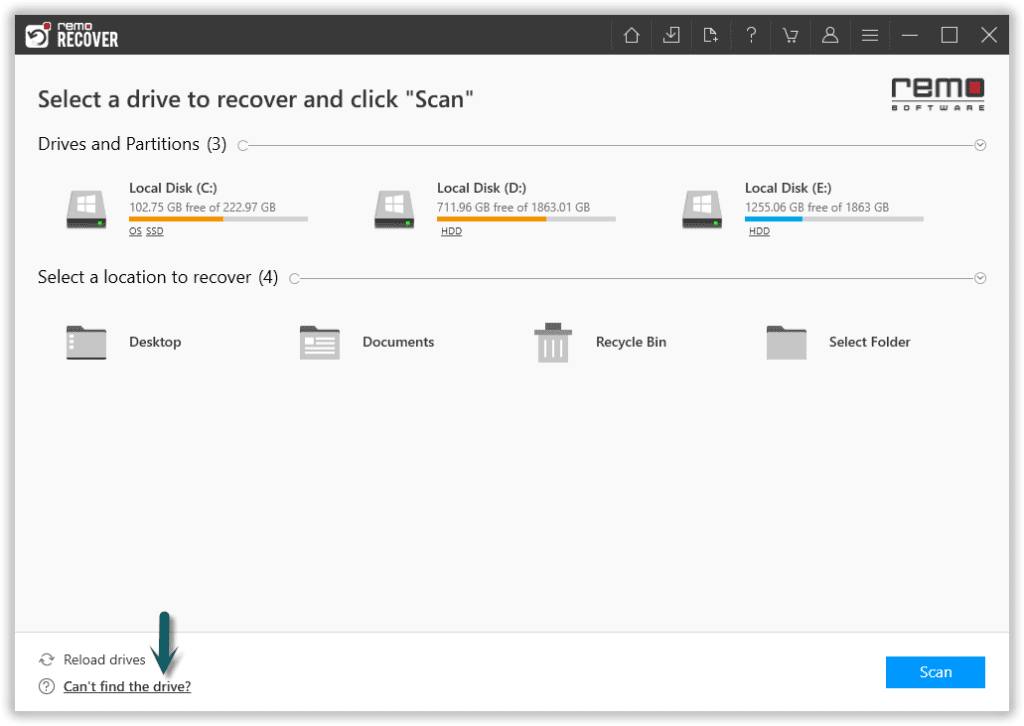
- Una vez que comience el escaneo, puede hacer clic en el Dynamic Recovery View para ver los datos que se recuperan de la unidad.
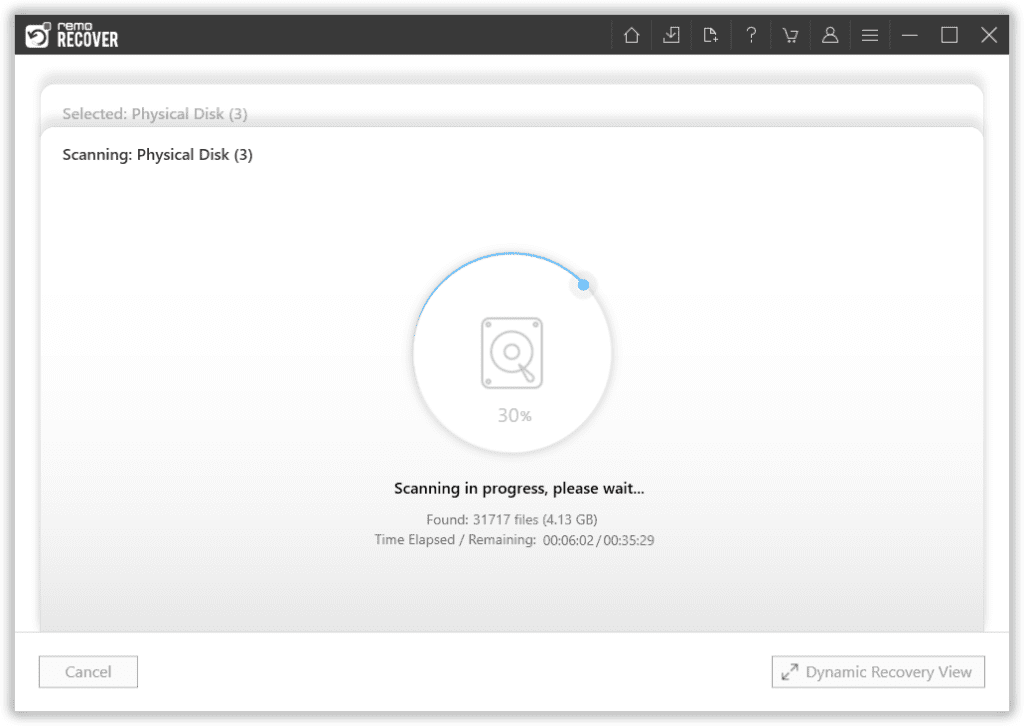
- Después del proceso de escaneo, puede ver sus datos perdidos en el Lost Partitioncarpeta y carpetas Archivos existentes.
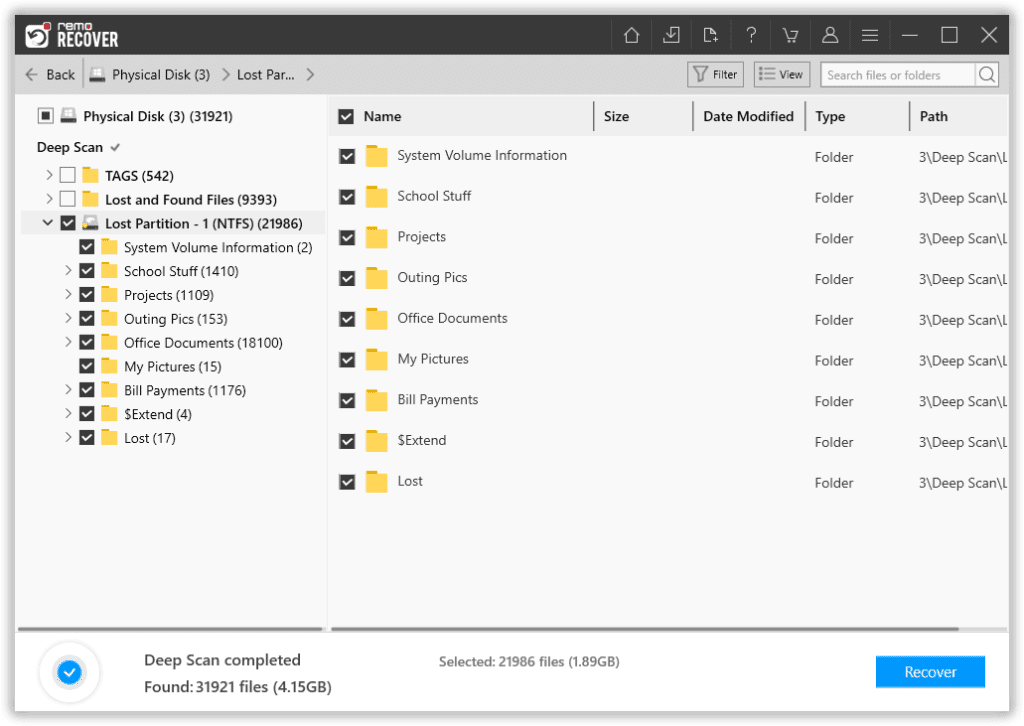
- Puede double-click on any file to Previewlos archivos recuperados, como documentos, PPT, hojas de Excel, fotos, videos, etc.
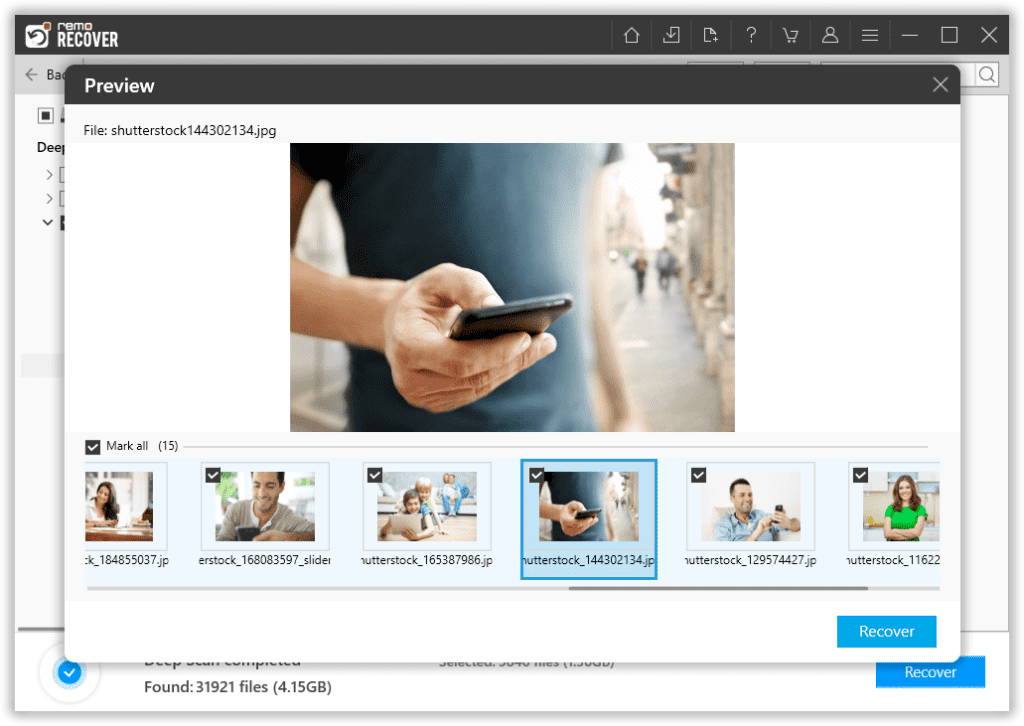
- Seleccione los archivos que desea restaurar y haga clic en RecoverBotón para guardarlos en su ubicación preferida.
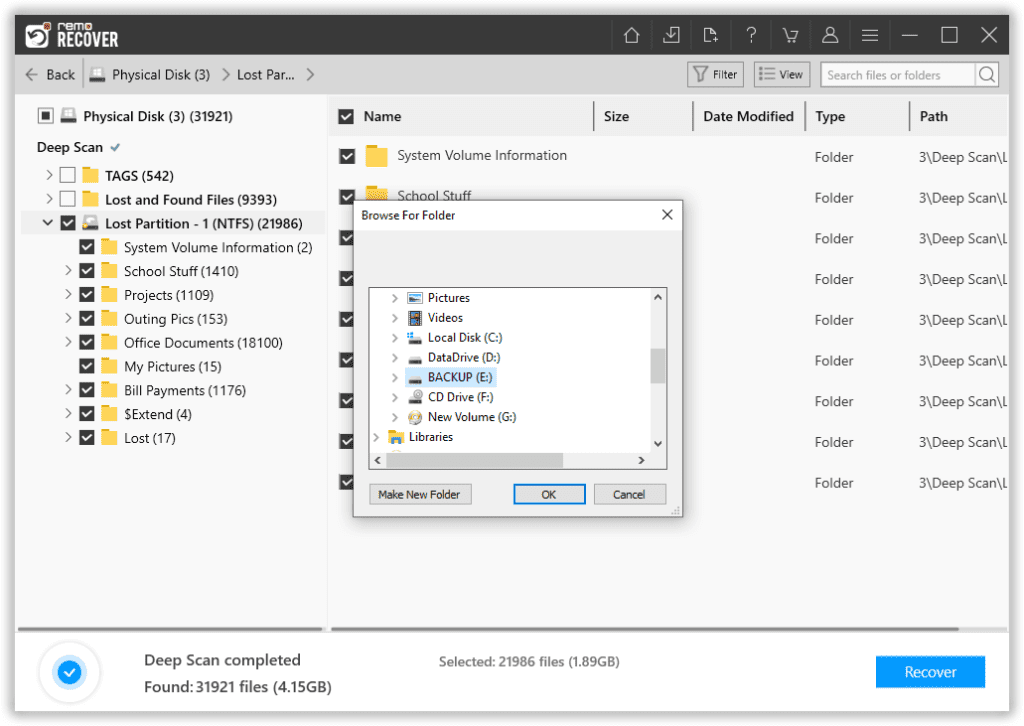
NOTA: Asegúrese de guardar los archivos y carpetas recuperados en una ubicación diferente y segura para evitar perder datos nuevamente.
LEA TAMBIÉN: ¿Cómo recuperar datos de la partición RAW?
Ahora que ha recuperado los datos de la partición, puede iniciar las soluciones de bricolaje para reparar la unidad.
Soluciones para reparar particiones no formateado en el disco duro
Método 1: herramienta de comprobación de errores de Windows
Puede utilizar la herramienta incorporada para verificar los errores en las unidades internas y externas de su computadora.
Paso 1: Haga clic derecho en la partición no formateado en el explorador de archivos y elija properties.
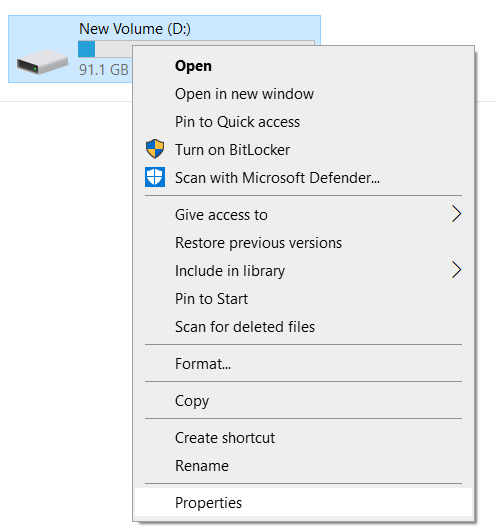
Paso 2: Clickea en el Toolsy haga clic en Verificar para Check.
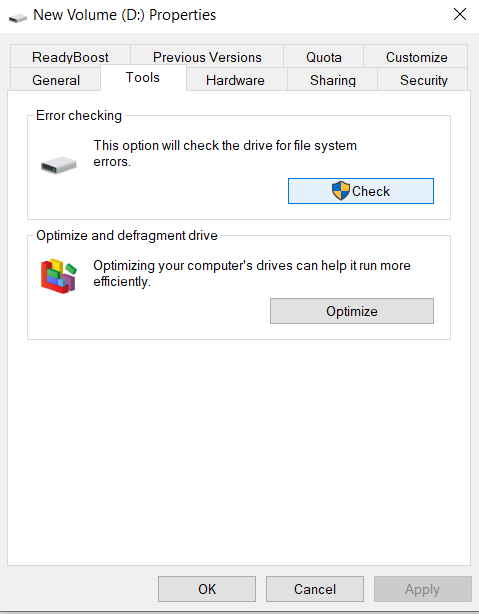
Paso 3: En la ventana emergente, haga clic en Scan Drive.
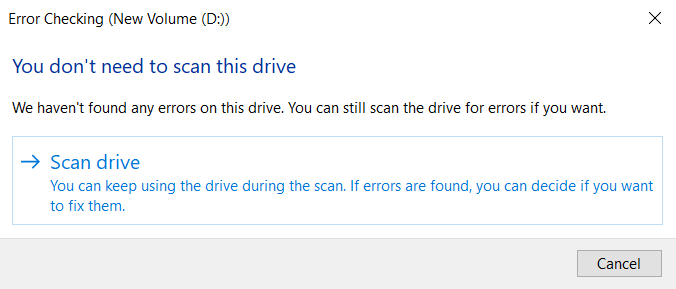
Una vez que se completa el escaneo, puede verificar la partición para acceder a los datos.
Método 2: Ejecute Chkdsk
Intente ejecutar el comando chkdsk en el símbolo del sistema para solucionar cualquier problema menor de corrupción en el sistema de archivos de su unidad. Así es como se hace:
- Abierta Command prompt as Administrator.
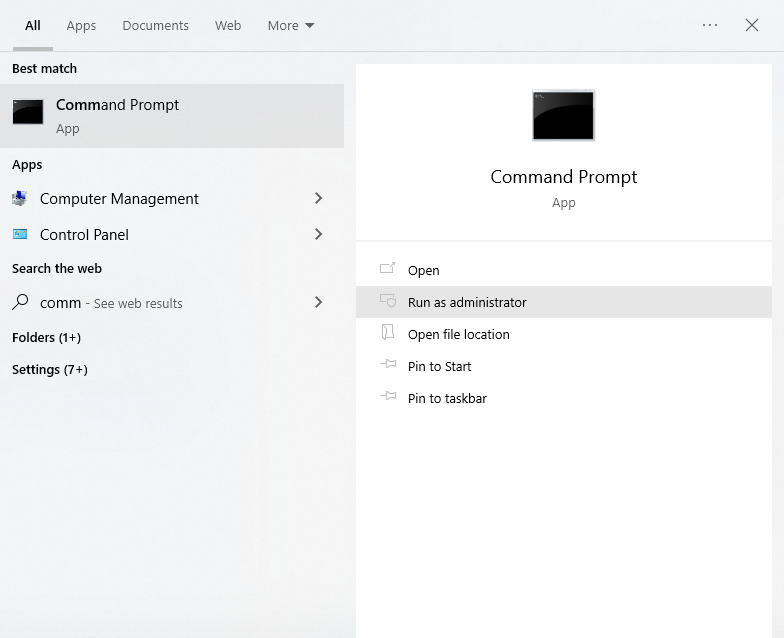
- Tipo: chkdsk X: /f (Reemplace X con su letra de partición).
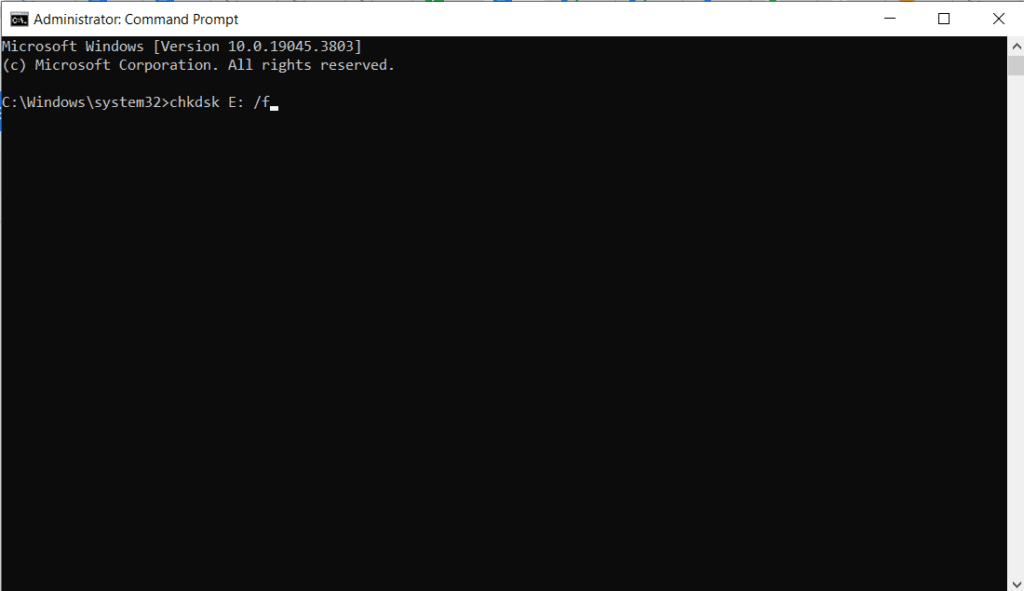
Este proceso puede tardar algún tiempo dependiendo del tamaño y condición de la partición. Una vez completado, verifique si se encontraron y solucionaron errores; Se repara el sistema de archivos de la partición.
Puedes considerar formatear el disco duro si has recuperado todos los datos necesarios; podría eliminar todos los errores y dejarlo casi nuevo.
Además de la incompatibilidad del sistema de archivos, puede evitar otros problemas que causan este error de particiónno formateado. Las secciones siguientes ofrecen algunos consejos que pueden evitar situaciones como estas:
Consejos para evitar errores no formateado particione en su disco.
- Haga una copia de seguridad de los datos antes de crear o modificar una partición.
- Asegúrese de apagar el dispositivo correctamente para evitar daños en el sistema.
- Escanee la unidad con una herramienta antivirus actualizada.
- No ignore ningún mensaje de error, esté atento a los registros del sistema para detectar cualquier problema con el disco o el sistema de archivos.
Conclusión:
Esperamos que este artículo le haya ayudado a resolver el error de partición no formateado en su disco duro y recuperar datos del mismo. Asegúrese de realizar siempre una copia de seguridad y manejar su disco duro con cuidado para evitar situaciones de pérdida de datos como estas.
Cuando intente recuperar datos de particiones no formateado, herramientas como Remo Recover facilitarán todo el proceso.